Update: Lesen Sie die neuesten Tipps für die 2017-18 Gemeinsame App.
Ende Juli 31st, die 2013-14 Gemeinsame Anwendung ging live, so dass Tausende von eifrigen Studenten einen Vorsprung auf den Abschluss ihrer College-Anwendungen zu erhalten. Und während das neu angepriesene Design eine intuitivere benutzerfreundliche Erfahrung bieten soll, stoßen viele Schüler auf unerwartete und verständlicherweise frustrierende Schwierigkeiten. Gemeinsame Anwendung Beamten versichern uns, dass sie hart bei der Arbeit versuchen, eine Vielzahl von Störungen und Fehlern zu beheben, vor allem diejenigen, die sich um College-spezifische Ergänzungen. In der Zwischenzeit haben wir jedoch zehn Tipps und Vorschläge zusammengestellt, mit denen Sie erfolgreich navigieren und die neue gemeinsame Anwendung optimal nutzen können.
Unsere ersten fünf Tipps sind unten aufgeführt; Bleiben Sie dran für die restlichen fünf später in dieser Woche. Haben Sie eine Frage zu Strategien rund um die neue gemeinsame Anwendung? Poste es unten, und einer unserer College-Coach-Zulassungsexperten wird es beantworten!
1. Testergebnisse: Posten oder nicht posten?
Zu Beginn dieses Herbstes, als die allgemeine Anwendung die Schüler aufforderte, alle standardisierten Testergebnisse aufzulisten, empfahlen wir den Schülern, den Abschnitt Selbstberichtstests der Anwendung leer zu lassen. Nun, da die gemeinsame Anwendung ihre Sprache angepasst hat, Wir glauben, dass es im besten Interesse der Schüler ist, diese Seite zu vervollständigen. Für Schüler, die auf die Eingabeaufforderung „Möchten Sie standardisierte Testergebnisse selbst melden“ mit „Ja“ antworten, fragt die gemeinsame Anwendung jetzt: „Geben Sie alle Tests an, die Sie melden möchten.“ Dies bedeutet, dass Schüler, die sowohl den SAT als auch den ACT absolviert haben, ein klares Bewusstsein haben, wenn sie einen Test gegenüber dem anderen melden. Diese Änderung in der allgemeinen Anwendung erleichtert es den Schülern, die Seite „Testen“ ihrer Anwendung zu personalisieren. Bei der Bewerbung an Hochschulen, die Score Choice akzeptieren, können die Schüler ihre besten Score-Ergebnisse auflisten. Wenn Sie sich dann an Schulen bewerben, für die alle SAT- und ACT-Ergebnisse eingereicht werden müssen (z. B. Carnegie Mellon, Georgetown und Stanford), können die Schüler die Seite „Testen“ bearbeiten, um diese Informationen einzuschließen.

2. Résumé tips
Participated in…led…managed…contributed to. Wenn Sie den Teil „Aktivitäten“ der Anwendung ausfüllen, ist es immer am besten, eine Vielzahl von „Aktionsverben“ zu verwenden, um Ihre außerschulische Beteiligung zu beschreiben. Bei der neuen gemeinsamen Bewerbung haben Bewerber nicht mehr den Vorteil, alle ihre Aktivitäten auf derselben Seite zu sehen, was es schwierig macht zu wissen, ob Ihre Beschreibungen etwas eintönig klingen. Unser Vorschlag? Zeichnen Sie Ihre Aktivitätsdetails in ein Word-Dokument, schneiden Sie sie aus und fügen Sie sie in die allgemeine Anwendung ein. Auf diese Weise können Sie sicherstellen, dass Sie eine Reihe von bunten Verben verwenden. Vergessen Sie nicht, dass Sie 50 Zeichen haben, um Ihre Position / Führung aufzulisten, und 150 Zeichen, um Ihre Details, Ehrungen und Leistungen zu beschreiben.
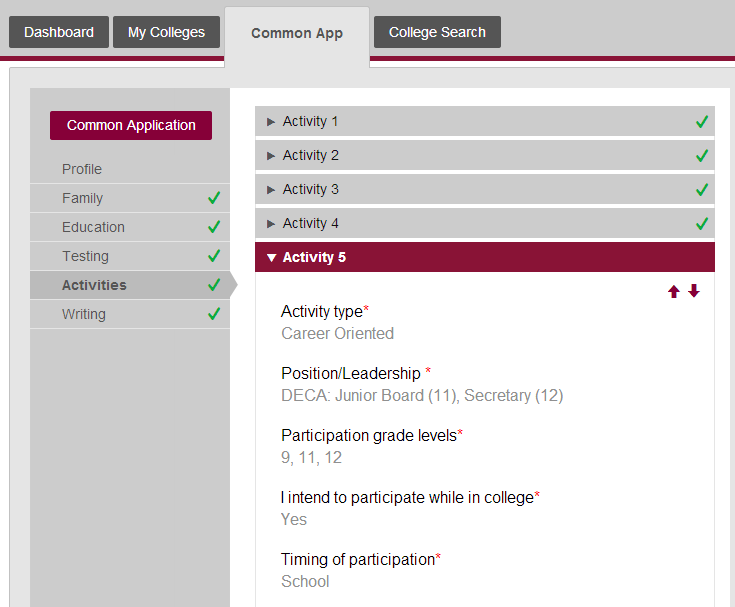
3. Formatieren Sie Ihren Aufsatz
Vorbei sind die Zeiten, in denen Sie Ihre persönliche Erklärung in den Hauptteil der gemeinsamen Bewerbung hochgeladen haben. Jetzt müssen die Schüler ihren Aufsatz einfach ausschneiden und in ein Textfeld einfügen. Es gibt zwei sehr wichtige Funktionen, die Sie über dieses Textfeld wissen sollten. Das erste ist, dass Sie nicht mehr als 650 Wörter oder weniger als 250 Wörter eingeben können. Diese Wortgrenze ist neu für die gemeinsame Anwendung. So ist auch die Blockformatierung von Absätzen. Neue Absätze werden nicht mehr eingerückt angezeigt. Vielmehr erscheinen sie als isolierte Textblöcke mit einer leeren Zeile zwischen jedem Absatz. Die neue Formatierung wird Sie nicht stören, so dass Sie sich keine Sorgen machen müssen, dass Ihre einmal eingerückten Absätze jetzt in der Druckvorschau etwas anders angezeigt werden.
Wenn Sie Schwierigkeiten haben, Ihren Aufsatz zu formatieren, und beim Anzeigen der Druckvorschau Ihrer Anwendung ungerade Wortzahlen oder keine Absatzumbrüche auftreten, versuchen Sie, Ihren Aufsatz aus MS Word (oder Ihrem Textverarbeitungsprogramm) auszuschneiden und einzufügen Wahl) in Notepad (für Windows-Benutzer) oder TextEdit (für Mac-Benutzer). Schneiden Sie dann Ihren Aufsatz aus und fügen Sie ihn erneut in das Textfeld „Persönlicher Aufsatz“ ein. Notepad und TextEdit entfernen Ihren Aufsatz von allen Formatierungen und lassen die meisten Formatierungsprobleme verschwinden.

Das führt uns zu:
4. Wo befindet sich die Schaltfläche Druckvorschau?
Ach, es ist weg! Ich hoffe, sie bringen es zurück, aber im Moment gibt es nur eine Möglichkeit, eine Druckvorschau Ihrer Anwendung anzuzeigen. Und Sie müssen durch drei Reifen springen, um dorthin zu gelangen. Zuerst müssen Sie jedes erforderliche Feld der allgemeinen Anwendung selbst ausfüllen. Dies bedeutet, dass Sie sechs grüne Häkchen sehen, wenn Sie sich auf der Registerkarte „Allgemeine App“ befinden. Zweitens müssen alle schulspezifischen Fragen oder Aufsätze ausgefüllt werden. Wenn Sie sich eine Schule auf der Registerkarte „Meine Hochschulen“ ansehen, sehen Sie ein grünes Häkchen neben „Fragen“ sowie „Schreibbeilage“? Wenn nicht, gehen Sie zurück und füllen Sie diese Abschnitte aus. Abschließend müssen Sie die FERPA-Freigabeautorisierung abschließen und die erforderlichen Empfehlungen zuweisen (siehe Link „Empfehlungen zuweisen“ auf der Registerkarte „Dashboard“ oder „Meine Colleges“). Dann und nur dann sehen Sie die Schaltfläche „Senden“ im „Dashboard“ oder die Schaltfläche „Einreichung starten“ auf der Seite „Meine Colleges“. Sobald Sie sich die Druckvorschau ansehen – die übrigens genau so aussieht, wie Sie sie sehen, abzüglich des Wasserzeichens –, können Sie mit der rechten Maustaste klicken, um die PDF-Datei auf Ihrem Computer zu speichern.

5. College requirements grid
Suchen Sie nach einer einfachen Möglichkeit, College-Bewerbungsfristen und Testanforderungen auf einen Blick zu sehen? Geben Sie die Anwendungsanforderungen Gitter! In diesem Jahr müssen Sie sich physisch von Ihrem Common Application-Konto abmelden, um es zu finden. Von der gemeinsamen Anwendung Homepage, Maus über „Member Colleges“ am oberen Rand des Bildschirms; Wählen Sie dann „Application Requirements“.
AKTUALISIEREN: Es ist uns kürzlich aufgefallen, dass die gemeinsame Anwendung einige der Statistiken über ihr Anwendungsanforderungsraster falsch gemeldet hatte. Die University of Colorado-Boulder hat eine EA-Frist von 11 / 15 (nicht 12 / 1), und Colgates ED2-Frist ist tatsächlich 1 / 15 (nicht 3 / 1). Da wir diese Informationen für AppView verwenden, das Fristen und Aufsatzaufforderungen für die Top-200-Schulen bereitstellt, für die sich College-Coach-Studenten bewerben, haben wir unsere Daten sofort aktualisiert. Während dieses Diagramm immer noch ein hilfreiches Organisationstool ist, ist es definitiv eine gute Idee, schulspezifische Informationen auf der Website jedes Colleges oder auf der Registerkarte „Meine Colleges“ der allgemeinen Anwendung zu überprüfen.

Aktualisierte Tipps für die gemeinsame Anwendung 2015-16 finden Sie in unseren neuesten Beiträgen:
- Was Sie über die 2015-16 Common App wissen sollten: Teil 1
- Was Sie über die 2015-16 Common App wissen sollten: Teil 2
- Was Sie über die 2015-16 Common App wissen sollten: Teil 3
- 10 größte Änderungen an der 2015-16 Common Application
- Common App Essay Prompts für 2015-2016
Für alle unsere 2013-14 Gemeinsame App Tipps, sollten Sie den Rest der Beiträge in dieser Serie zu überprüfen:
- Was Sie vor dem Absenden der neuen gemeinsamen App wissen sollten
- Was Sie vor dem Absenden der neuen gemeinsamen App wissen sollten
- Was Sie vor dem Absenden der neuen gemeinsamen App wissen sollten

